Betulkan kesalahan halaman ralat di kawasan yang tidak diatur di Windows 10

- 1037
- 216
- Clarence Powlowski
Skrin Biru Kematian atau BSOD diketahui menghantui sistem pengendalian tingkap dari zaman Windows XP. Pengguna Windows 10 tidak menghadapi sesuatu yang berbeza. Terdapat sebilangan kesilapan di Windows 10 yang dikaitkan dengan skrin kematian biru. Dalam artikel ini, kita akan bercakap mengenai kesilapannya Kesalahan halaman di kawasan yang tidak dipedulikan, yang sangat mengecewakan. Ramai pengguna Windows 10 menghadapi masalah ini, dan itulah sebabnya kami telah memutuskan untuk membantu anda menyelesaikan masalah ini.
Kesalahan Kesalahan halaman di kawasan yang tidak dipedulikan berlaku apabila tingkap tidak dapat mencari fail dalam ingatannya yang diharapkan dapat dicari. Ini boleh berlaku kerana sebarang masalah perisian atau perkakasan. Ia mungkin disebabkan oleh RAM yang rosak atau kemas kini Windows yang dibatalkan, atau hanya pemandu yang korup. Tidak kira sebabnya, kami akan membantu anda menyelesaikan masalah ini dalam langkah mudah. Ikuti kaedah di bawah dan masalahnya akan diselesaikan.
Betulkan kesalahan halaman ralat di kawasan tidak
Kesalahannya menyebabkan BSOD, tetapi itu tidak bermakna anda tidak akan dapat menggunakan komputer anda. Setiap kali BSOD datang pada skrin, sistem akan terhempas, tetapi antara kemalangan, anda akan dapat menggunakan komputer sekali -sekala. Sekiranya anda tidak dapat log masuk ke komputer anda selepas beberapa kemalangan, anda perlu melakukan reboot keras. Untuk berbuat demikian, hidupkan komputer anda dan matikannya 3 kali. Sekarang mulakan semula sistem dalam mod selamat. Apabila anda dapat menggunakan komputer, lakukan kaedah. Sekarang, sebagai alasan di sebalik isu boleh dari salah satu perisian atau perkakasan, kita perlu melihat kedua -duanya. Kami akan bermula dengan perisian.
Isi kandungan
- Kaedah 1 - Periksa ralat cakera keras (cek cakera)
- Kaedah 2 - Periksa kesilapan memori
- Kaedah 3 - Membatalkan perubahan baru -baru ini
- Kaedah 4 - Periksa kemas kini
- Kaedah 5 - Lumpuhkan Pengurusan Saiz Fail Automatik
Kaedah 1 - Periksa ralat cakera keras (cek cakera)
Dalam kaedah pertama, kita akan mencari kesilapan dalam cakera keras. Ikuti langkah untuk melaksanakan kaedah ini.
Langkah 1. Buka cortana dan taip cmd. Dalam hasil, klik kanan Arahan prompt dan pilih Jalankan sebagai pentadbir.
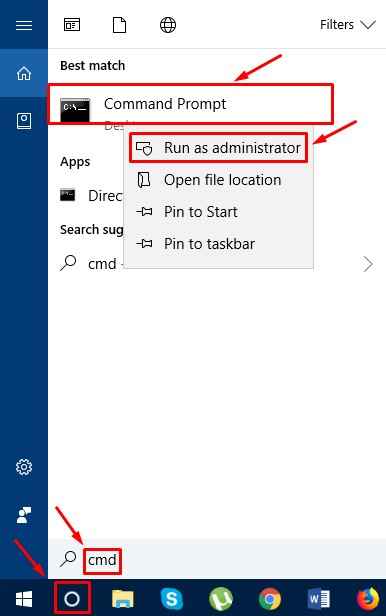
Langkah 2. Sekarang, dalam tetingkap Prompt Command, taipkan yang berikut dan tekan Enter.
CHKDSK /F /R
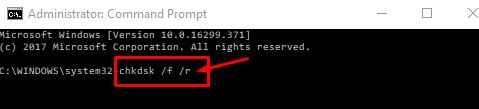
Langkah 3. Tekan Y pada papan kekunci dan biarkan proses selesai.
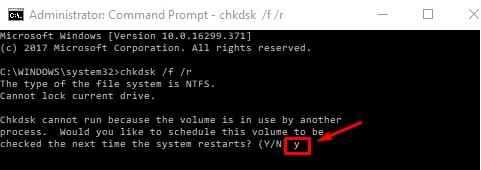
Langkah 4. Sekarang masukkan yang berikut dan tekan Enter.
SFC /Scannow
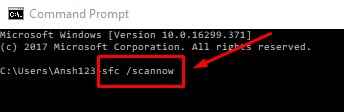
Apabila proses selesai, lihat apakah masalahnya masih berterusan. Sekiranya ia berlaku, ikuti kaedah seterusnya.
Kaedah 2 - Periksa kesilapan memori
Dalam kaedah seterusnya, kami akan menyemak memori untuk sebarang fail yang korup. Ikuti langkah -langkah ini untuk melakukannya.
Langkah 1. Pergi ke Cortana dan taip Jalankan. Tekan masukkan.
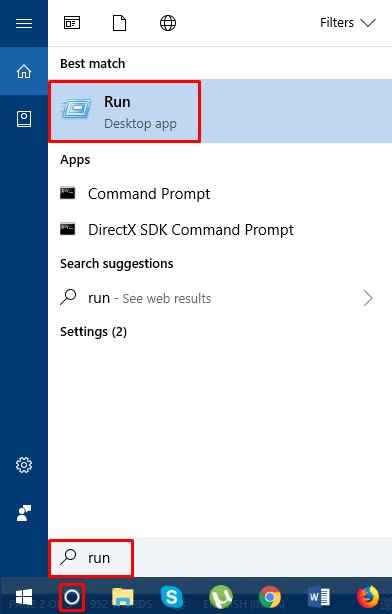
Langkah 2. Jenis mdsched.exe dalam larian dan klik OK.
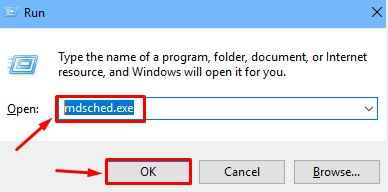
Langkah 3. Langkah terakhir akan membuka kotak dialog. Klik pada Mulakan semula sekarang dan periksa masalah.
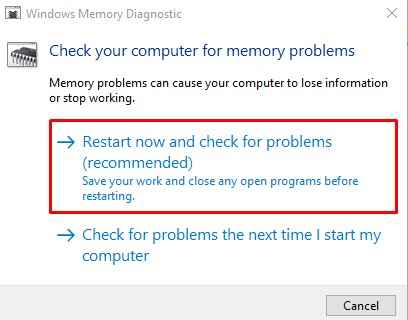
Langkah terakhir mungkin mengambil masa 15 hingga 20 minit untuk proses selesai. Apabila selesai, periksa sama ada masalahnya diperbaiki. Sekiranya anda mendapat BSOD, cubalah kaedah seterusnya.
Kaedah 3 - Membatalkan perubahan baru -baru ini
Kadang -kadang, perisian atau perkakasan baru tidak sepenuhnya menyokong sistem. Atau, ia boleh menjadi korup. Sekiranya anda telah memasang perisian baru atau perkakasan akhir -akhir ini, nyahpasangnya dan periksa sama ada ia membetulkan masalah. Sekiranya mengeluarkannya tidak memberi kesan kepada BSOD, cubalah kaedah seterusnya.
Kaedah 4 - Periksa kemas kini
Kemas kini tingkap dan pemacu diketahui menyebabkan ralat ini. Oleh itu, dalam kaedah ini, kami akan memeriksa kedua -duanya untuk memastikan tingkap dan pemandu perkakasan penting terkini.
Langkah 1. Klik kanan pada Butang Mula dan pilih Tetapan.
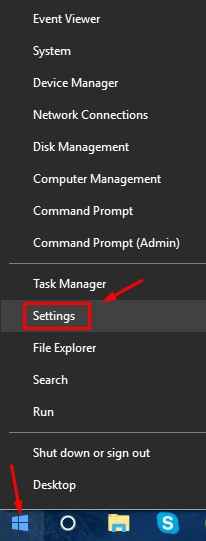
Langkah 2. Klik pada Kemas kini & Keselamatan.
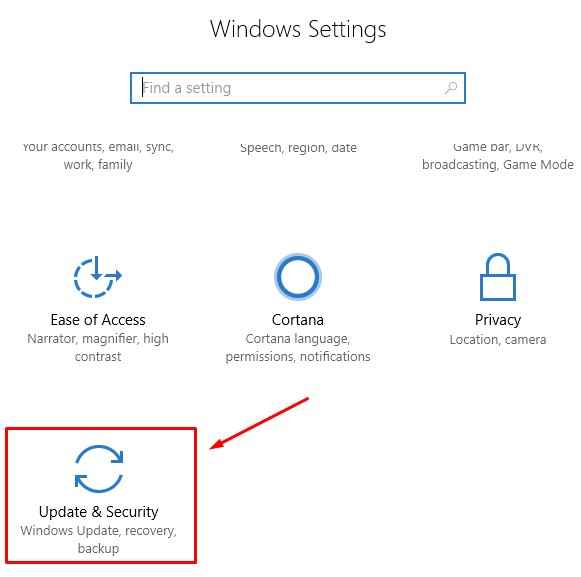
Langkah 3. Klik pada Menyemak kemas kini. Biarkan ia periksa dan jika ada kemas kini yang belum selesai, muat turun dan kemas kini Windows anda.
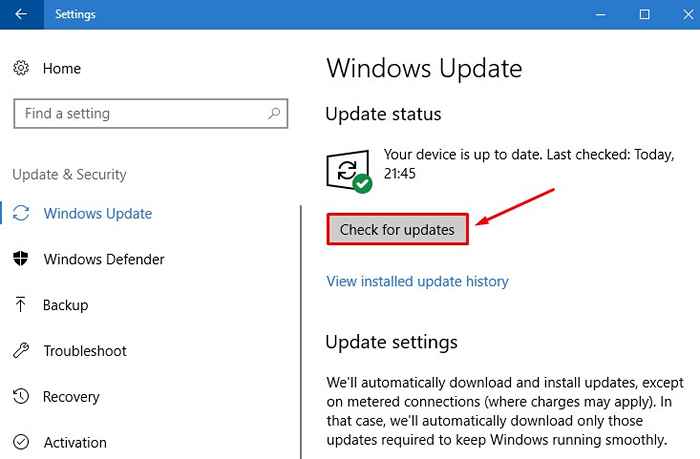
Langkah 4. Sekarang, klik kanan pada butang Mula dan pilih Pengurus peranti.
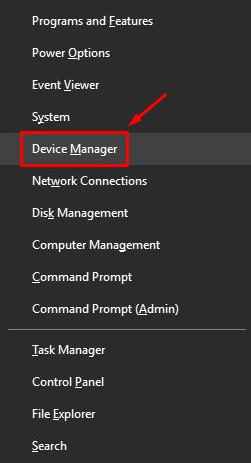
Langkah 5. Dalam Pengurus Peranti, anda perlu klik kanan pada nama peranti dan periksa kemas kini. Lakukan ini dengan kad grafik, kad audio, webcam, pencetak dan peranti luaran lain (jika ada).
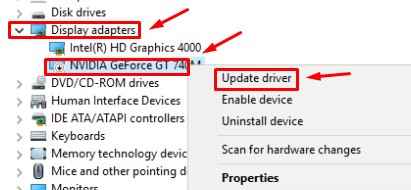
Langkah 6. Setelah mengemas kini mereka, mulakan semula komputer anda.
Periksa sama ada ini mempunyai masalah tetap. Sekiranya masalah masih belum diselesaikan, cubalah kaedah seterusnya.
Kaedah 5 - Lumpuhkan Pengurusan Saiz Fail Automatik
Ikuti langkah untuk melumpuhkan pengurusan saiz fail automatik.
Langkah 1. Buka Windows Explorer atau penjelajah fail dan klik kanan PC ini. Pilih Sifat.
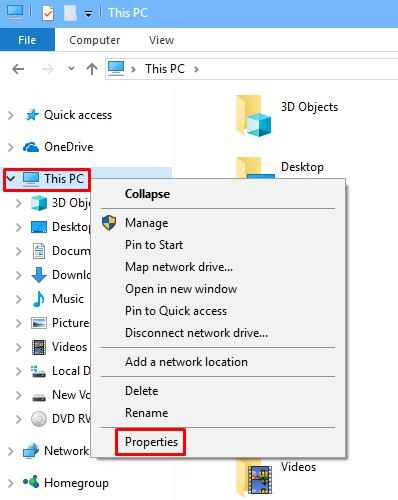
Langkah 2. Dalam Properties, klik pada Tetapan sistem maju di panel kiri.
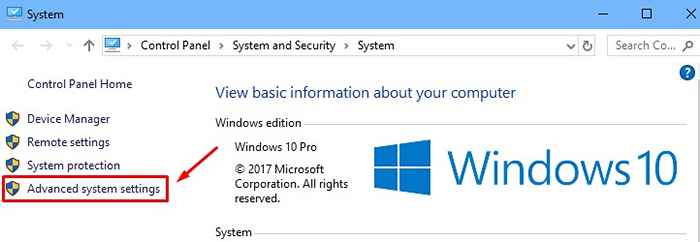
Langkah 3. Dalam kotak Prestasi, klik dihidupkan Tetapan.
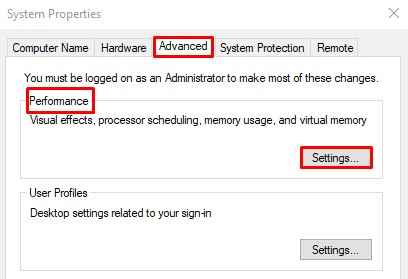
Langkah 4. Sekarang, pergi ke Lanjutan tab dan klik pada Ubah dalam kotak memori maya.
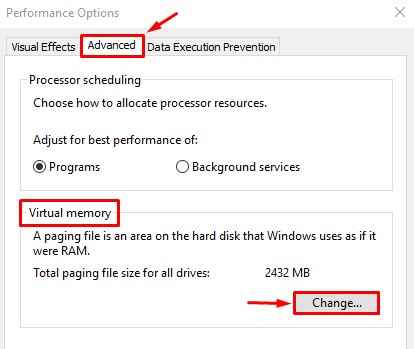
Langkah 5. Di sini, Nyahtanda kotak di sebelah Mengurus saiz paging secara automatik untuk semua pemacu. Klik okey.

Langkah 6. Mula semula komputer anda.
Ini harus menyelesaikan masalah. Sekiranya masalahnya tidak diselesaikan, tidak ada yang salah dengan perisian. Sebab di sebalik masalah ini adalah perkakasan. Untuk membetulkannya, buka kotak CPU dan keluarkan RAM dari slotnya. Sekiranya terdapat banyak batang RAM, bertukar slot dan periksa sama ada ia membetulkan masalah. Sekiranya tidak, periksa dengan hanya satu batang ram. Sekiranya anda masih melihat BSOD, anda perlu mengganti ram.
- « Betulkan Tetapan Peribadi (tidak bertindak balas) di Windows 10
- Cara menyelesaikan masalah Windows 10 yang menunjukkan masa yang salah? »

